[ad_1]
默认情况下,您的 Ubuntu 系统正在运行 Gnome 屏幕保护程序应用程序。 最近,Gnome 开发人员对应用程序进行了更改,使其仅在您的 Ubuntu 屏幕空闲特定时间时才运行空白屏幕。 您可以通过在 Ubuntu 命令行终端中输入以下命令来验证此应用程序是否在您的系统上运行:
$ gnome-screensaver
然而,我们习惯于在空闲屏幕上运行那些移动的图案和图像,例如在 Windows 和 Mac 上,以至于我们在 Ubuntu 上错过了它们。 最初,这些屏幕保护程序是您的操作系统限制 Phospor 在等离子和 CRT 上燃烧的方式。 对于现代显示屏,情况并非如此,但是当我们错过某些东西时,应该有办法找回它!
在本文中,我们将介绍如何安装 Xscreensaver 实用程序,在启动时自动启用它,并根据您的特定要求使用它在系统上设置屏幕保护程序。
我们已经在 Ubuntu 18.04 LTS 系统上运行了本文中提到的命令和过程。
安装 Xscreensaver
Xscreensaver 软件包在官方 Ubuntu 存储库 (ubuntu-bionic-universe) 中可用,并且可以使用 apt-get 命令通过命令行轻松安装。
通过系统应用程序启动器搜索或通过 Ctrl+Alt+T 快捷方式打开您的终端应用程序。
下一步是通过以下命令更新系统的存储库索引:
$ sudo apt-get update
这有助于您从 Internet 安装最新可用版本的软件。 请注意,只有授权用户才能在 Ubuntu 上添加、删除和配置软件。
现在您已准备好安装 Xscreensaver 和一些必需的软件包; 您可以通过运行以下命令来执行此操作 sudo:
$ sudo apt-get install xscreensaver xscreensaver-gl-extra xscreensaver-data-extra
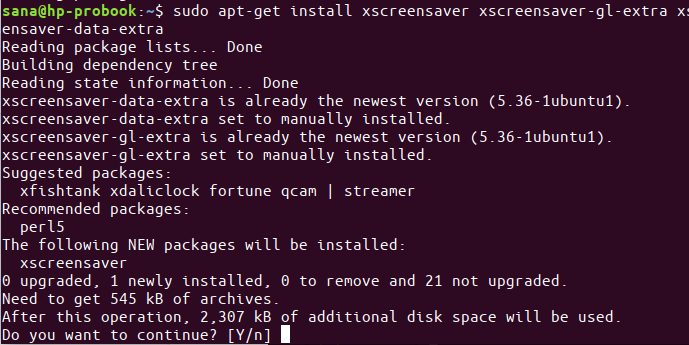
系统可能会询问您的密码 sudo 并为您提供 Y/n 选项以继续安装。 Enter Y 然后回车; 然后将在您的系统上安装该软件和相关软件包。 但是,此过程可能需要一些时间,具体取决于您的 Internet 速度。
为了验证该软件确实安装在您的系统上并获取版本信息,请运行以下屏幕保护程序命令:
$ xscreensaver -help
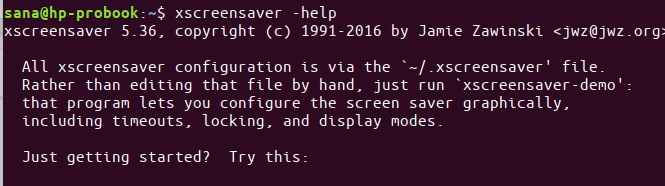
删除默认的 Ubuntu 屏幕保护程序
如上所述,默认的 Gnome 屏幕保护程序只会在您的系统长时间空闲时显示空白屏幕。 为了让系统不再使用这个屏幕保护程序,让我们通过以下命令将其删除:
$ sudo apt-get remove gnome-screensaver
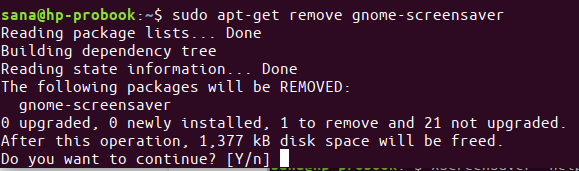
重要的: 要完全删除此屏幕保护程序,您需要重新启动系统。
将 Xscreensaver 添加到自动启动
Xscreevsaver 现在出现在应用程序列表中,可以随时启动。 但是,我们不希望每次重新启动系统时都启动它以使屏幕保护程序处于活动状态。 因此,最好将 Xscreensaver 实用程序添加到系统启动中。
通过在应用程序列表中找到启动应用程序实用程序或通过系统应用程序启动器搜索进行搜索,如下打开启动应用程序实用程序。
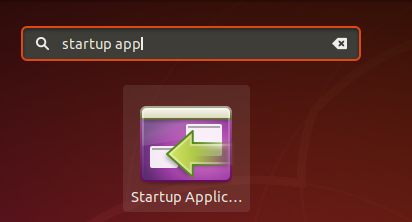
笔记: 尽管我已经使用 Startup Applications 实用程序很长时间了,但在撰写本文时,我找不到它安装在我的 Ubuntu 上。 如果您遇到类似情况,可以通过以下命令将此应用程序添加回您的系统:
$ sudo apt-get install gnome-startup-applications
该应用程序也可以通过运行以下命令通过终端启动:
$ gnome-session-properties
当启动应用程序实用程序打开时,单击添加按钮将新程序添加到启动。
在“添加启动程序”对话框中,输入以下信息:
名称: 屏幕保护程序
命令: xscreensaver -nosplash
nosplash 标志意味着应用程序将在不显示 UI 的情况下运行
评论: 在启动时启动屏幕保护程序应用程序(或任何其他相关评论)
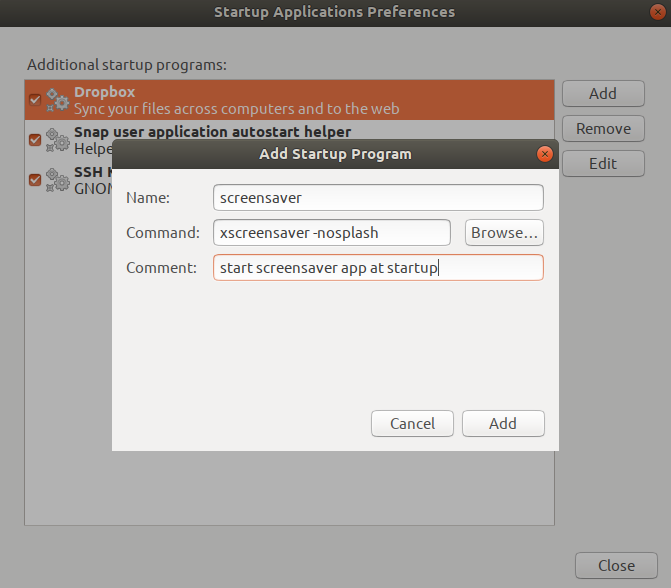
现在单击添加按钮。 每次启动系统时,此启动程序将开始运行 Xscreensaver 实用程序,以便您的屏幕保护程序按照您配置的方式激活。
如何设置屏幕保护程序
要通过 Xscreensaver 实用程序设置屏幕保护程序,请通过应用程序启动器搜索打开应用程序,如下所示:
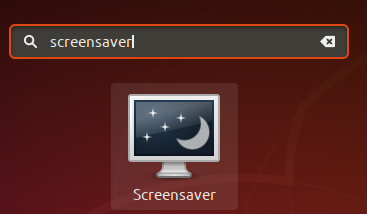
或者,通过以下终端命令:
$ xscreensaver
首次打开应用程序时,应用程序将在以下视图中打开:
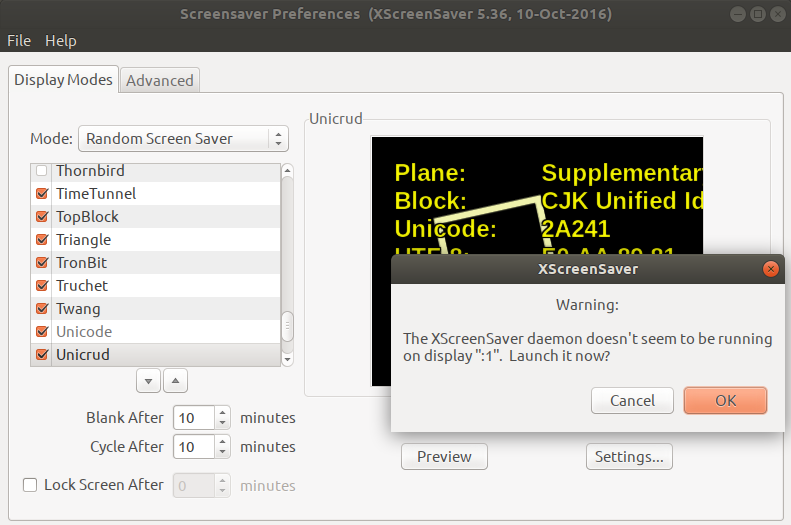
单击确定,如果您得到一个如上所示的对话框,以便在当前显示屏幕上运行 Xscreensaver。 默认情况下,当屏幕空闲 10 分钟时,此屏幕保护程序实用程序将在您的系统上运行随机屏幕保护程序。 它还会在每 10 分钟后随机更改屏幕保护程序。
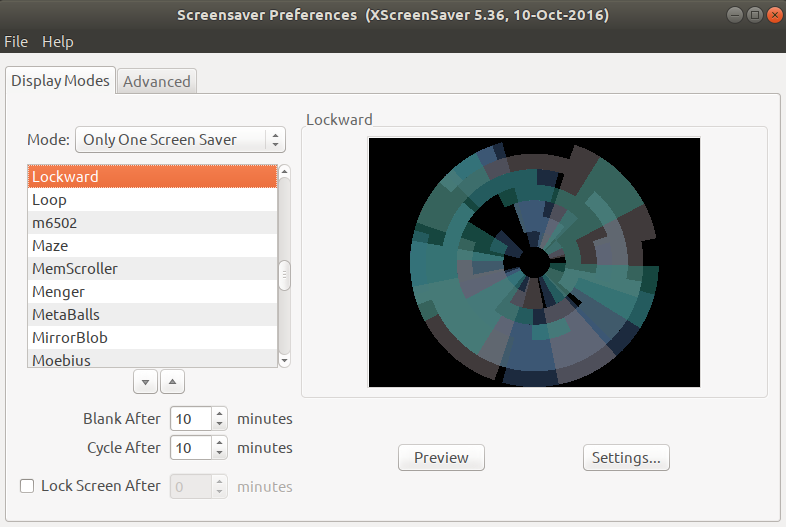
通过“模式”下拉菜单,您甚至可以将实用程序配置为仅设置一个屏幕保护程序,然后从您可以在“模式”下看到的列表中选择一个屏幕保护程序。 您还可以设置屏幕保护程序将通过“空白之后”选项运行的空闲时间。 如果您进一步探索该实用程序,您将了解到您可以通过 Xcreensaver 对屏幕保护程序的行为进行许多其他配置。
返回 Gnome 屏幕保护程序
如果出于任何原因,您想删除 Xscreensaver 实用程序并切换回默认的 Gnome Screensaver 应用程序,请按照以下步骤操作:
1. 通过终端中的以下命令删除 Xscreensaver 实用程序和您在安装 Xscreensaver 时添加的相关软件包:
$ sudo apt-get remove xscreensaver xscreensaver-gl-extra xscreensaver-data-extra
2. 通过以下命令安装 Gnome Screensaver 实用程序:
$ sudo apt-get install gnome-screensaver
3. 从您的启动应用程序中删除 Xscreensaver 应用程序。
您无需将 Gnome 屏幕保护程序添加到系统启动中,因为该应用程序旨在始终自动运行。 您可以通过运行以下命令来验证这一点:
$ gnome-screensaver

4. 重新启动您的系统。
这就是您安装 Xscreensaver 应用程序所需了解的全部内容。 现在,只要您的 Ubuntu 屏幕空闲了您指定的时间,您就可以从屏幕保护程序列表中进行选择。
[ad_2]